Apple từ lâu đã tự hào về khả năng bảo vệ quyền riêng tư dữ liệu người dùng. Vì vậy, việc tính năng Enhanced Visual Search (Tìm kiếm trực quan nâng cao) trong iOS 18 mặc định gửi dữ liệu về ảnh của bạn đến máy chủ của Apple mà không cần hỏi ý kiến có thể khiến nhiều người ngạc nhiên và lo ngại. Tuy nhiên, thực tế đằng sau cơ chế này lại phức tạp và an toàn hơn bạn nghĩ.
Enhanced Visual Search Là Gì?
Kể từ iOS 15, người dùng iPhone đã có thể sử dụng tính năng Visual Look Up để nhận diện các đối tượng như cây cối, động vật trong ảnh và video của họ. Ví dụ, khi mở một bức ảnh chụp cây cối trong ứng dụng Ảnh, một biểu tượng sẽ xuất hiện ở cuối màn hình để báo hiệu rằng Visual Look Up có sẵn. Chỉ cần chạm vào biểu tượng đó, bạn sẽ nhận được thông tin nhận diện về loài cây trong ảnh.
Điều tương tự cũng có thể áp dụng cho các địa danh nổi tiếng, động vật, ký hiệu giặt ủi và nhiều hơn nữa. Trong iOS 18, Apple đã tiến một bước xa hơn bằng cách giới thiệu Enhanced Visual Search. Đúng như tên gọi, đây là Visual Look Up nhưng với khả năng được cải thiện. Điểm khác biệt chính của Enhanced Visual Search là, theo Apple, nó có thể khớp ảnh của bạn với “hầu hết mọi địa danh hoặc điểm quan tâm”.
Để tính năng này hoạt động, một phần dữ liệu của bạn cần được gửi từ iPhone đến máy chủ của Apple để thực hiện việc so sánh với chỉ mục địa danh toàn cầu. Điều này đã gây ra một làn sóng phản đối đáng kể từ một số người, vì Apple đã tự động bật Enhanced Visual Search cho mọi người dùng iPhone mà không cần sự cho phép rõ ràng. Mặc dù có thể tắt tính năng này, nhưng nhiều người vẫn coi đây là một sự xâm phạm quyền riêng tư nghiêm trọng.
Tuy nhiên, trong khi việc tự động bật tính năng gửi dữ liệu từ thiết bị lên đám mây không phải là lý tưởng, thực tế là nó không tồi tệ như nhiều người vẫn nghĩ. Nếu bạn đã đọc các tiêu đề gây hoang mang ở đâu đó, bạn có thể lầm tưởng rằng iPhone của mình đang gửi tất cả ảnh đến Apple để công ty tự do xem xét. Đây không phải là trường hợp thực tế, và Apple đã cố gắng làm cho hệ thống này riêng tư nhất có thể.
Apple Bảo Vệ Quyền Riêng Tư Của Enhanced Visual Search Như Thế Nào?
Điều quan trọng nhất cần biết là iPhone của bạn không gửi tất cả ảnh đến Apple mà không có sự cho phép. Thậm chí nó còn không gửi các phần liên quan của ảnh đến Apple. Nhờ một tài liệu kỹ thuật mà Apple đã công bố trên trang web của mình vào năm ngoái, chúng ta có một lời giải thích rất chi tiết về những gì đang thực sự diễn ra.
Đầu tiên, iPhone của bạn sẽ quét ảnh để tìm bất kỳ thứ gì giống một địa danh. Sau đó, nó sẽ biến chỉ phần đó của hình ảnh thành một “vector embedding”. Đây là một biểu diễn số học của hình ảnh, chứ không phải bản thân hình ảnh. Nói cách khác, đó chỉ là một tập hợp các con số mô tả hình ảnh của Cầu Cổng Vàng, chứ không phải hình ảnh thực tế.
Những con số này sau đó được mã hóa bằng “mã hóa đồng cấu” (homomorphic encryption). Đây là một loại mã hóa cho phép máy chủ của Apple thực hiện các phép tính với dữ liệu khi nó vẫn đang ở dạng mã hóa. Sau đó, máy chủ có thể gửi kết quả của phép tính đó trở lại, vẫn trong dạng mã hóa, và cuối cùng nó được giải mã trên thiết bị của bạn. Điều này có nghĩa là dữ liệu từ iPhone của bạn không bao giờ được giải mã trên máy chủ của Apple.
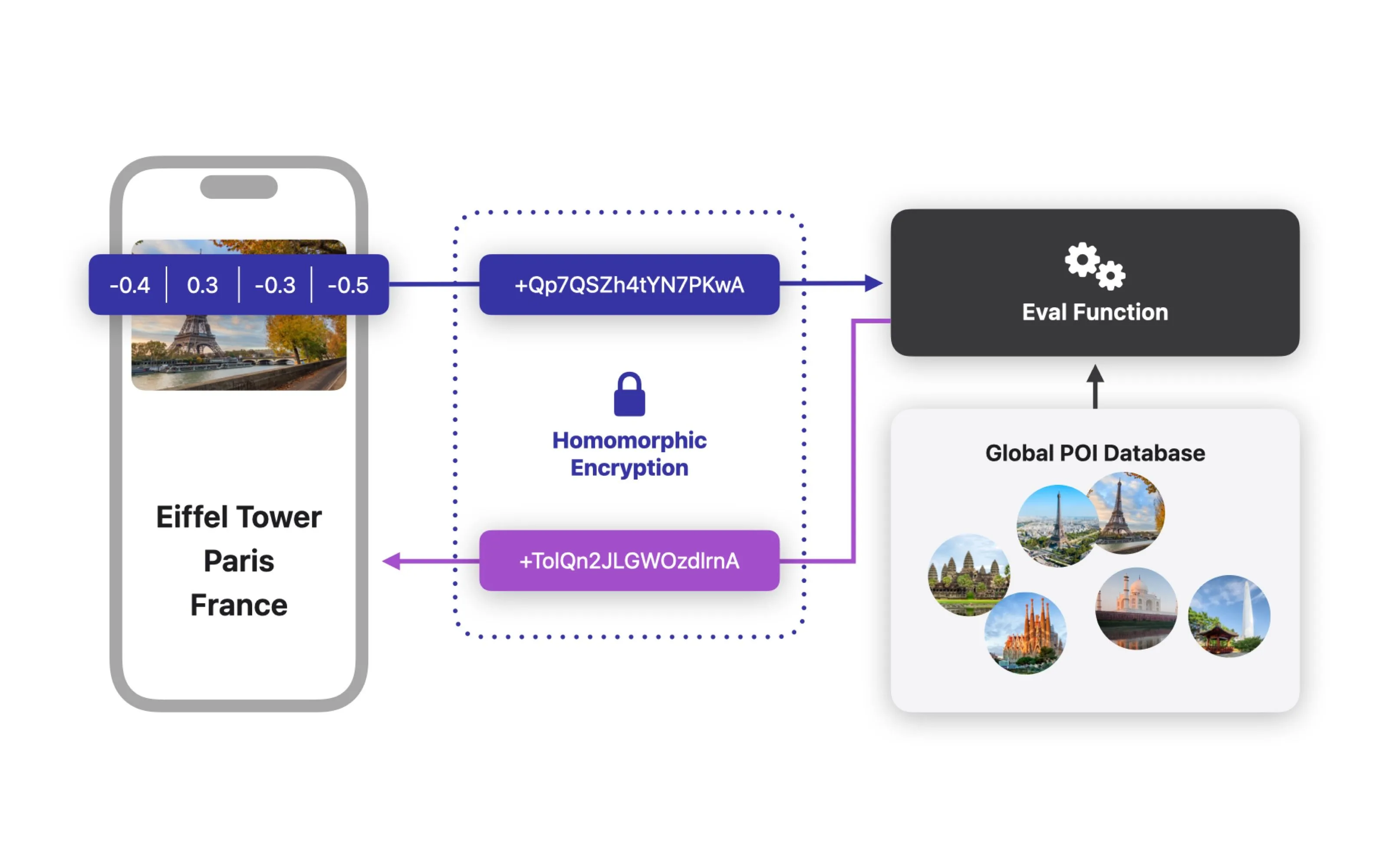 Sơ đồ minh họa cơ chế mã hóa đồng cấu (Homomorphic Encryption) trong Enhanced Visual Search để bảo vệ dữ liệu iPhone.
Sơ đồ minh họa cơ chế mã hóa đồng cấu (Homomorphic Encryption) trong Enhanced Visual Search để bảo vệ dữ liệu iPhone.
Để đưa ra một ví dụ đơn giản về cách mã hóa đồng cấu hoạt động, iPhone của bạn có thể mã hóa số một thành “quả táo” và số hai thành “quả chuối”. “Quả táo” và “quả chuối” được gửi lên đám mây, và máy chủ tính toán rằng “quả táo” cộng với “quả chuối” bằng “quả cà tím”. “Quả cà tím” sau đó được gửi lại iPhone của bạn, và khi được giải mã sẽ cho giá trị là ba. Máy chủ của Apple chưa bao giờ nhìn thấy giá trị của một và hai ở bất kỳ thời điểm nào; tất cả các phép tính đều được thực hiện bằng các giá trị đã mã hóa.
Trong trường hợp của Enhanced Visual Search, vector embedding mô tả Cầu Cổng Vàng được mã hóa và gửi đến Apple, nơi nó được so sánh với cơ sở dữ liệu địa danh mà không bao giờ được giải mã. Kết quả mã hóa được gửi lại và giải mã trên iPhone của bạn, giúp iPhone biết rằng địa danh trong ảnh của bạn thực sự là Cầu Cổng Vàng ở San Francisco, chứ không phải một cây cầu khác.
Để cung cấp thêm lớp bảo vệ, dữ liệu mã hóa từ iPhone của bạn được gửi qua một “Oblivious HTTP (OHTTP) relay”. Điều này có nghĩa là Apple không thể nhìn thấy dữ liệu đến từ đâu, vì vậy không có cách nào để liên kết dữ liệu được gửi từ iPhone của bạn với thiết bị của bạn. Đây cũng là phương pháp tương tự được sử dụng bởi iCloud Private Relay của Apple để ẩn địa chỉ IP của bạn khi bạn duyệt web trong Safari.
Tóm lại: ảnh của bạn không được gửi đến Apple khi Enhanced Visual Search được bật. Chỉ dữ liệu số liên quan đến các phần ảnh có thể chứa địa danh được truyền đi, và dữ liệu này vẫn được mã hóa trong quá trình truyền và khi đang được xử lý. Khả năng bất kỳ ai, kể cả chính Apple, có thể xem ảnh iPhone của bạn khi sử dụng Enhanced Visual Search là gần như bằng không.
Cách Tắt Enhanced Visual Search Trên iPhone Của Bạn
Nếu bạn đã theo dõi kỹ phần trên, bạn sẽ hiểu rằng ảnh của bạn được giữ riêng tư nhất có thể khi sử dụng Enhanced Visual Search. Khả năng người khác xem ảnh của bạn do lấy iPhone và đoán mã khóa còn cao hơn.
 Người dùng iPhone sử dụng tính năng Visual Look Up để nhận diện hoa trong ảnh.
Người dùng iPhone sử dụng tính năng Visual Look Up để nhận diện hoa trong ảnh.
Mặc dù vậy, bạn có thể vẫn muốn Apple không gửi bất kỳ dữ liệu nào từ iPhone của mình đến máy chủ, chỉ để phục vụ việc tìm kiếm ảnh các địa danh. Nếu vậy, bạn hoàn toàn có thể tắt Enhanced Visual Search, điều này sẽ ngăn iPhone của bạn gửi dữ liệu này đến Apple.
Để tắt tính năng, hãy truy cập Cài đặt > Ứng dụng > Ảnh. Cuộn xuống cuối màn hình và tắt tùy chọn “Enhanced Visual Search“. Bạn có thể bật lại nó bất cứ lúc nào bạn muốn.
Đã có rất nhiều thông tin gây hoang mang về việc Enhanced Visual Search yêu cầu gửi dữ liệu đến Apple để phân tích, nhưng thực tế là không có lúc nào ảnh cá nhân của bạn được tải lên Apple và chạy qua phần mềm nhận diện hình ảnh. Thực tế phức tạp và “nhàm chán” hơn nhiều, nhưng cũng an toàn hơn rất nhiều. Đây không phải là điều bạn nên quá lo lắng, đặc biệt nếu bạn đã tự động tải ảnh lên đám mây bằng các dịch vụ như iCloud, Google Photos, hoặc Dropbox. Tuy nhiên, nếu bạn muốn tắt tính năng này, lựa chọn luôn có sẵn.
Hãy chia sẻ ý kiến của bạn về cách Apple cân bằng giữa tính năng mới và quyền riêng tư trong iOS 18 trong phần bình luận bên dưới!